Hướng dẫn làm blog 360
Trang 1 trong tổng số 1 trang
 Hướng dẫn làm blog 360
Hướng dẫn làm blog 360
Sơ lược:
Hiện nay, 360 có khá nhiều phiên bản: Yahoo!7 (Australia), Yahoo! UK and Ireland, Yahoo! France, Yahoo! Deutschland, Yahoo! Canada, Yahoo! US (được dùng nhiều và chủ yếu ở VN). Và ở đây, tôi chọn 360 UK & Iceland để làm blog hướng dẫn cho các bạn! Nick Yahoo bên UK & Iceland có dạng nickname@yahoo.co.uk.
Tiến hành:
Http://360.yahoo.com
Sau khi đăng nhập, tôi được đưa tới trang chọn nick name hiển thị trên blog, bạn có thể gõ được tiếng Việt.

Tiếp đó, bấm Continue để chính thức đặt chân vào blog của bạn rồi bấm nút Start My Page để khởi động trang blog của mình.

Lập lại 3 bước khai báo.

Khai báo nick name trong blog

Chọn lựa theme mẫu có sẵn (tôi chọn mẫu classic)

Khai báo sở thích
Trang blog chính thức xuất hiện trên cộng đồng Blogger.

Để cho dễ nhìn, tôi sẽ hoãn việc đổi theme lại sau cùng. Bây giờ sẽ tiến hành các thiết lập cho blog trước. Chúng ta thực hiện từ trái qua và từ trên xuống cho nó dễ theo dõi nhé!
Avatar - Profile

Click Add a Photo để upload hình ảnh lên blog. Chúng ta được quyền chọn 4 tấm để làm avatar cho mình. 4 ảnh này phải có đuôi mở rộng là ".jpeg" or ".jpg" or ".jpe" và có dung lượng tối đa 5MB cho một ảnh. Các trường hợp khác, blog không chấp nhận. Nếu thấy lỗi này "Error: Your image must be a jpeg file, either .jpg or .jpeg" nghĩ là bạn đã sai file.

Bấm Browse... để chọn ảnh. Chọn xong thì bấm Save để lưu ảnh lại. Lưu ý rằng, ở lần đầu tiên chọn avatar sẽ không có tuỳ chọn Set as primary (đây là tuỳ chọn giúp bạn xác định avatar nào là avatar chính trong 4 avatar upload lên) và thứ tự sẽ ưu tiên từ trên xuống (vị trí 1 là avatar chính, vị trí 2 là avatar phụ bên trái, 3 là avatar phụ giữa, 4 là avatar phải). Nếu chưa hài lòng với avatar bạn chọn thì bấm chọn Edit Personal Photos để sửa chữa.

Quick Comments
Để thiết lập cho khung Quick Comments chúng ta làm như sau. Click Settings để thấy bảng thiết lập

Bảng thiết lập hiện ra, chúng ta click mũi tên sổ xuống để chọn đối tượng có thể tác động (để lại lời nhắn) trên Quick Comments. Bao gồm các tuỳ chỉnh: Public (ai cũng comment được), Friends of Friends (bạn của bạn bạn và bạn bạn), Just me (chỉ một mình bạn có thể comment), Friends (bạn của bạn).

Check box Allow quick comments from public cho phép bạn tuỳ chỉnh hiện khung Quick Comments cho mọi người cùng thấy hay chỉ cho phép nhóm thiết lập thấy. Ở đây, tôi chọn Public cho cả 2 tuỳ chỉnh. Xong rồi thì bấm Save. Test thử cái nào.
Blast
Để tạo Blast (một dạng câu nói biểu thị trạng thái, có thể thay đổi thường xuyên được) thì bạn click vào dòng Create a Blast.

Điền câu muốn hiện vào khung, giới hạn là 180 kí tự. Khung URL cho phép bạn điền bất kì link nào vào và cái tuỳ chọn sổ xuống cho phép bạn chọn kiểu cho Blast. Các kiểu bao gồm: Spoken, Yell, Whisper, Thought, Question, For Sale, Quote. Mình không thể demo (thử) hết được. Các bạn tự mò thêm nhé.

Edit xong thì Save lại.
Hiện nay, 360 có khá nhiều phiên bản: Yahoo!7 (Australia), Yahoo! UK and Ireland, Yahoo! France, Yahoo! Deutschland, Yahoo! Canada, Yahoo! US (được dùng nhiều và chủ yếu ở VN). Và ở đây, tôi chọn 360 UK & Iceland để làm blog hướng dẫn cho các bạn! Nick Yahoo bên UK & Iceland có dạng nickname@yahoo.co.uk.
Tiến hành:
Http://360.yahoo.com
Sau khi đăng nhập, tôi được đưa tới trang chọn nick name hiển thị trên blog, bạn có thể gõ được tiếng Việt.

Tiếp đó, bấm Continue để chính thức đặt chân vào blog của bạn rồi bấm nút Start My Page để khởi động trang blog của mình.

Lập lại 3 bước khai báo.

Khai báo nick name trong blog

Chọn lựa theme mẫu có sẵn (tôi chọn mẫu classic)

Khai báo sở thích
Trang blog chính thức xuất hiện trên cộng đồng Blogger.

Để cho dễ nhìn, tôi sẽ hoãn việc đổi theme lại sau cùng. Bây giờ sẽ tiến hành các thiết lập cho blog trước. Chúng ta thực hiện từ trái qua và từ trên xuống cho nó dễ theo dõi nhé!
Avatar - Profile

Click Add a Photo để upload hình ảnh lên blog. Chúng ta được quyền chọn 4 tấm để làm avatar cho mình. 4 ảnh này phải có đuôi mở rộng là ".jpeg" or ".jpg" or ".jpe" và có dung lượng tối đa 5MB cho một ảnh. Các trường hợp khác, blog không chấp nhận. Nếu thấy lỗi này "Error: Your image must be a jpeg file, either .jpg or .jpeg" nghĩ là bạn đã sai file.

Bấm Browse... để chọn ảnh. Chọn xong thì bấm Save để lưu ảnh lại. Lưu ý rằng, ở lần đầu tiên chọn avatar sẽ không có tuỳ chọn Set as primary (đây là tuỳ chọn giúp bạn xác định avatar nào là avatar chính trong 4 avatar upload lên) và thứ tự sẽ ưu tiên từ trên xuống (vị trí 1 là avatar chính, vị trí 2 là avatar phụ bên trái, 3 là avatar phụ giữa, 4 là avatar phải). Nếu chưa hài lòng với avatar bạn chọn thì bấm chọn Edit Personal Photos để sửa chữa.

Quick Comments
Để thiết lập cho khung Quick Comments chúng ta làm như sau. Click Settings để thấy bảng thiết lập

Bảng thiết lập hiện ra, chúng ta click mũi tên sổ xuống để chọn đối tượng có thể tác động (để lại lời nhắn) trên Quick Comments. Bao gồm các tuỳ chỉnh: Public (ai cũng comment được), Friends of Friends (bạn của bạn bạn và bạn bạn), Just me (chỉ một mình bạn có thể comment), Friends (bạn của bạn).

Check box Allow quick comments from public cho phép bạn tuỳ chỉnh hiện khung Quick Comments cho mọi người cùng thấy hay chỉ cho phép nhóm thiết lập thấy. Ở đây, tôi chọn Public cho cả 2 tuỳ chỉnh. Xong rồi thì bấm Save. Test thử cái nào.
Blast
Để tạo Blast (một dạng câu nói biểu thị trạng thái, có thể thay đổi thường xuyên được) thì bạn click vào dòng Create a Blast.

Điền câu muốn hiện vào khung, giới hạn là 180 kí tự. Khung URL cho phép bạn điền bất kì link nào vào và cái tuỳ chọn sổ xuống cho phép bạn chọn kiểu cho Blast. Các kiểu bao gồm: Spoken, Yell, Whisper, Thought, Question, For Sale, Quote. Mình không thể demo (thử) hết được. Các bạn tự mò thêm nhé.

Edit xong thì Save lại.
 Re: Hướng dẫn làm blog 360
Re: Hướng dẫn làm blog 360
Main
Bây giờ, chúng ta bước vào khâu tạo entry (bài viết) cho blog nào. Bạn hãy click Start a Blog để khởi động nó.

Đây là trang thiết lập, bạn có thể sửa title (tiêu đề) blog (cái tiêu đề này khác cái nick name dùng trong blog mà ở trên nói nhé), ghi Description (diễn tả). Click chọn Activate My Simple URL ở mục Simple URL để link blog bạn trở thành dạng ngắn gọn, dễ dàng chia sẻ cho bạn bè biết.
Vd: http://uk.360.yahoo.com/nickname
Tại mục Who can see your blog bạn có các tuỳ chọn: Public, Friends of Friends, Just me, Friends. Ở mục Publish site feed, bạn nên tick vào dòng Yes, publish my blog as an RSS 2.0 feed để kích hoạt feed cho blog của chính bạn (lợi về sau lắm). Mục Who can post comments to your blog cho phép bạn hiệu chỉnh thiết lập những ai được phép comment trong blog bạn (Yahoo! US không có một vài tuỳ chọn), gồm: Public (everyone - cái này thì có thể comment được khi không đăng nhập, chỉ cần comment và nhập chuỗi kiểm tra là ok), Public (360 members only), Friends of Friends, Just me, Friends. Mục Publish Mature Blog Content bạn tick chọn Set my blog default to "mature content." luôn. Xong, click Begin Blog.

Dưới đây là kết quả, do mới tạo nên chưa có entry nào.

Tới đây, tạm thời khoan post entry, chúng ta click My Page để quay ra trang thiết lập và hoàn thành mấy cái kia trước đã

Sau khi sửa xong thì click Save để lưu lại, đây là kết quả

Để add feed cho blog thì click vào Add a Feed (via RSS – Rich Site Summary)

Nó cho phép bạn add các link Feed từ các trang web khác. Tôi dành ra một chút thời gian nói về khái niệm RSS cho các bạn hiểu.
Feed hay RSS là như nhau. RSS là một tiêu chuẩn định dạng tài liệu dựa trên XML (eXtensible Markup Language) nhằm giúp người sử dụng dễ dàng cập nhật và tra cứu thông tin một cách nhanh chóng và thuận tiện nhất bằng cách tóm lược thông tin vào trong một đoạn dữ liệu ngắn gọn, hợp chuẩn.
Dễ nhận biết RSS qua những biểu tượng màu cam, chữ RSS trắng hoặc biểu tượng cam, cột sóng lan toả màu trắng,... Tôi sẽ lấy RSS mẫu từ trang Hoa học trò (http://www.hoahoctro.vn/), Mực Tím (http://www.muctim.com.vn),...
Link RSS thường thấy có dạng mở rộng .rss. Ngoài ra, còn một số dạng khác nữa. Vài ví dụ:
http://ngoisao.net/rss/Thoi-cuoc.rss
http://ngoisao.net/rss/The-thao.rss
http://www.hoahoctro.vn/tin247.rss
http://www.hoahoctro.vn/showbiz.rss
http://muctim.com.vn/RSS/The-gioi-tuoi-moi-lon.rss
http://muctim.com.vn/RSS/Van-hoa-Nghe-thuat.rss
http://feeds.feedburner.com/niemdau
.............
Tôi sẽ add vào blog và chọn tuỳ chỉnh Public.

Click Save (Có thể bạn buộc phải chờ một thời gian ngắn để blog có thể hiển thị được Feed)
Tiếp theo, chúng ta click Create Profile để tạo sợ lược tiểu sử cho bản thân.

Ta có bảng sau, giới hạn kí tự cho About là 250 kí tự, Homepage là 250 kí tự và Quote (trích dẫn) là 100 kí tự. Ở mục Privacy Level nếu ta chọn Simple thì ở thiết lập này, chọn một sẽ áp dụng cho tất cả các mục như About, Places I've lived, Homepage,... Còn Expert thì ta sẽ có tuỳ chỉnh riêng cho từng mục một. Ví dụ tôi thiết lập như sau

Save lại, Kết quả:

Nếu muốn sửa chữa thì bạn click Edit Profile Information.
Bây giờ, chúng ta bước vào khâu tạo entry (bài viết) cho blog nào. Bạn hãy click Start a Blog để khởi động nó.

Đây là trang thiết lập, bạn có thể sửa title (tiêu đề) blog (cái tiêu đề này khác cái nick name dùng trong blog mà ở trên nói nhé), ghi Description (diễn tả). Click chọn Activate My Simple URL ở mục Simple URL để link blog bạn trở thành dạng ngắn gọn, dễ dàng chia sẻ cho bạn bè biết.
Vd: http://uk.360.yahoo.com/nickname
Tại mục Who can see your blog bạn có các tuỳ chọn: Public, Friends of Friends, Just me, Friends. Ở mục Publish site feed, bạn nên tick vào dòng Yes, publish my blog as an RSS 2.0 feed để kích hoạt feed cho blog của chính bạn (lợi về sau lắm). Mục Who can post comments to your blog cho phép bạn hiệu chỉnh thiết lập những ai được phép comment trong blog bạn (Yahoo! US không có một vài tuỳ chọn), gồm: Public (everyone - cái này thì có thể comment được khi không đăng nhập, chỉ cần comment và nhập chuỗi kiểm tra là ok), Public (360 members only), Friends of Friends, Just me, Friends. Mục Publish Mature Blog Content bạn tick chọn Set my blog default to "mature content." luôn. Xong, click Begin Blog.

Dưới đây là kết quả, do mới tạo nên chưa có entry nào.

Tới đây, tạm thời khoan post entry, chúng ta click My Page để quay ra trang thiết lập và hoàn thành mấy cái kia trước đã

Sau khi sửa xong thì click Save để lưu lại, đây là kết quả

Để add feed cho blog thì click vào Add a Feed (via RSS – Rich Site Summary)

Nó cho phép bạn add các link Feed từ các trang web khác. Tôi dành ra một chút thời gian nói về khái niệm RSS cho các bạn hiểu.
Feed hay RSS là như nhau. RSS là một tiêu chuẩn định dạng tài liệu dựa trên XML (eXtensible Markup Language) nhằm giúp người sử dụng dễ dàng cập nhật và tra cứu thông tin một cách nhanh chóng và thuận tiện nhất bằng cách tóm lược thông tin vào trong một đoạn dữ liệu ngắn gọn, hợp chuẩn.
Dễ nhận biết RSS qua những biểu tượng màu cam, chữ RSS trắng hoặc biểu tượng cam, cột sóng lan toả màu trắng,... Tôi sẽ lấy RSS mẫu từ trang Hoa học trò (http://www.hoahoctro.vn/), Mực Tím (http://www.muctim.com.vn),...
Link RSS thường thấy có dạng mở rộng .rss. Ngoài ra, còn một số dạng khác nữa. Vài ví dụ:
http://ngoisao.net/rss/Thoi-cuoc.rss
http://ngoisao.net/rss/The-thao.rss
http://www.hoahoctro.vn/tin247.rss
http://www.hoahoctro.vn/showbiz.rss
http://muctim.com.vn/RSS/The-gioi-tuoi-moi-lon.rss
http://muctim.com.vn/RSS/Van-hoa-Nghe-thuat.rss
http://feeds.feedburner.com/niemdau
.............
Tôi sẽ add vào blog và chọn tuỳ chỉnh Public.

Click Save (Có thể bạn buộc phải chờ một thời gian ngắn để blog có thể hiển thị được Feed)
Tiếp theo, chúng ta click Create Profile để tạo sợ lược tiểu sử cho bản thân.

Ta có bảng sau, giới hạn kí tự cho About là 250 kí tự, Homepage là 250 kí tự và Quote (trích dẫn) là 100 kí tự. Ở mục Privacy Level nếu ta chọn Simple thì ở thiết lập này, chọn một sẽ áp dụng cho tất cả các mục như About, Places I've lived, Homepage,... Còn Expert thì ta sẽ có tuỳ chỉnh riêng cho từng mục một. Ví dụ tôi thiết lập như sau

Save lại, Kết quả:

Nếu muốn sửa chữa thì bạn click Edit Profile Information.
 Re: Hướng dẫn làm blog 360
Re: Hướng dẫn làm blog 360
Share Photos
Bây giờ qua tới phần Share Photos. Để kích hoạt tính năng này, bạn click vào dòng Share Photos.

Bạn có trang sau:

Ở dòng Are you a Flickr user? If so, you can begin sharing your public photostream. Learn more about Flickr. Bạn click chọn Learn more about Flickr để tạo tài khoản Flickr của mình. Khuyến khích bạn mở link ở một cửa sổ khác hay một tab khác. Sau khi click, bạn được đưa tới trang:

Bên cột Make a new Flickr account bạn dùng tạo mới 1 account Flickr còn cột Merge with an existing Flickr account cho phép bạn nhập chung tài khoản Yahoo và Flickr làm một (do Flickr đã bị Yahoo mua lại). Tôi chọn tạo một tài khoản Flickr mới. Điền tên tuỳ ý vào khung Choose your new Flickr screen name rồi click Create a new account. Nó dẫn bạn qua trang này

Click chọn Upload your first photo (or video) để tiến hành upload hình ảnh của mình lên.

Tại trang này, Click Choose Photos để chọn ảnh (có thể chọn nhiều tấm một lần). Sau khi chọn, bạn sẽ thấy mục Set privacy gồm Private (trong Private có Visible to Friends, Visible to Family) và Public. Tôi chọn Public rồi click Upload Photos. Sau khi upload thành công, bạn sẽ thấy dòng Finished! Next: add a description, perhaps?. Chọn add a description để ghi chú thích cho ảnh. Xong rồi thì chọn Save this batch.
Quay trở lại trang có dòng Are you a Flickr user? If so, you can begin sharing your public photostream. Learn more about Flickr. Bạn chọn "you can begin sharing" để tiến hành chia sẻ hình ảnh.

Click Save để chấp nhận.

Ở mục Display cho phép bạn 3, 4 hay 6 ảnh hiện ra trên blog. Tôi chọn 6 và để chế độ Public. Click Save. Vậy là xong cái Photos Streams nhưng do dạo này Yahoo khùng nên việc add thành công cái Photos Stream coi như là... hên xui.
Bây giờ qua tới phần Share Photos. Để kích hoạt tính năng này, bạn click vào dòng Share Photos.

Bạn có trang sau:

Ở dòng Are you a Flickr user? If so, you can begin sharing your public photostream. Learn more about Flickr. Bạn click chọn Learn more about Flickr để tạo tài khoản Flickr của mình. Khuyến khích bạn mở link ở một cửa sổ khác hay một tab khác. Sau khi click, bạn được đưa tới trang:

Bên cột Make a new Flickr account bạn dùng tạo mới 1 account Flickr còn cột Merge with an existing Flickr account cho phép bạn nhập chung tài khoản Yahoo và Flickr làm một (do Flickr đã bị Yahoo mua lại). Tôi chọn tạo một tài khoản Flickr mới. Điền tên tuỳ ý vào khung Choose your new Flickr screen name rồi click Create a new account. Nó dẫn bạn qua trang này

Click chọn Upload your first photo (or video) để tiến hành upload hình ảnh của mình lên.

Tại trang này, Click Choose Photos để chọn ảnh (có thể chọn nhiều tấm một lần). Sau khi chọn, bạn sẽ thấy mục Set privacy gồm Private (trong Private có Visible to Friends, Visible to Family) và Public. Tôi chọn Public rồi click Upload Photos. Sau khi upload thành công, bạn sẽ thấy dòng Finished! Next: add a description, perhaps?. Chọn add a description để ghi chú thích cho ảnh. Xong rồi thì chọn Save this batch.
Quay trở lại trang có dòng Are you a Flickr user? If so, you can begin sharing your public photostream. Learn more about Flickr. Bạn chọn "you can begin sharing" để tiến hành chia sẻ hình ảnh.

Click Save để chấp nhận.

Ở mục Display cho phép bạn 3, 4 hay 6 ảnh hiện ra trên blog. Tôi chọn 6 và để chế độ Public. Click Save. Vậy là xong cái Photos Streams nhưng do dạo này Yahoo khùng nên việc add thành công cái Photos Stream coi như là... hên xui.
 Re: Hướng dẫn làm blog 360
Re: Hướng dẫn làm blog 360
Add Friends
Tiếp tục tới cái Add Friends. Click chọn Invite Friends để tiến hành add bạn.

Điền thông tin vào, xong rồi click Send Invitation. Xong.

Mục Groups tôi sẽ không đề cập tới vì nó không cần thiết. Nếu thích bạn có thể tự tìm hiểu thêm.
Navbar
Bây giờ, chúng ta vào tìm hiểu và thiết lập mục Setting

Bấm Save & Continue
Phần Communication Settings bạn chỉnh theo trong hình dưới đây là được

Click Save & Continue
Phần Blog Settings có vài chỗ chú ý như sau, Who can see your blog sẽ qui định xem nhóm nào được phép (có thể) đọc blog của bạn và mục Publish Mature Blog Content (nếu click chọn) sẽ đăng kí blog bạn vào blog có nội dung người lớn.

Click Save & Continue, phần Alerts nhằm thông báo những cập nhật có trong blog bạn. Mục Mailbox cho bạn biết thông tin mới của tin nhắn, thư mời, test. Mục Comments thông báo thông tin comment (nhận xét) trong blog bạn. Mục Email là thông báo qua email, mục Yahoo! Messenger là thông báo qua Yahoo chat. Xong thì click Save.
Tiếp tục tới cái Add Friends. Click chọn Invite Friends để tiến hành add bạn.

Điền thông tin vào, xong rồi click Send Invitation. Xong.

Mục Groups tôi sẽ không đề cập tới vì nó không cần thiết. Nếu thích bạn có thể tự tìm hiểu thêm.
Navbar
Bây giờ, chúng ta vào tìm hiểu và thiết lập mục Setting

Bấm Save & Continue
Phần Communication Settings bạn chỉnh theo trong hình dưới đây là được

Click Save & Continue
Phần Blog Settings có vài chỗ chú ý như sau, Who can see your blog sẽ qui định xem nhóm nào được phép (có thể) đọc blog của bạn và mục Publish Mature Blog Content (nếu click chọn) sẽ đăng kí blog bạn vào blog có nội dung người lớn.

Click Save & Continue, phần Alerts nhằm thông báo những cập nhật có trong blog bạn. Mục Mailbox cho bạn biết thông tin mới của tin nhắn, thư mời, test. Mục Comments thông báo thông tin comment (nhận xét) trong blog bạn. Mục Email là thông báo qua email, mục Yahoo! Messenger là thông báo qua Yahoo chat. Xong thì click Save.
 Re: Hướng dẫn làm blog 360
Re: Hướng dẫn làm blog 360
Viết Blog
Bây giờ bắt đầu khâu viết blog. Click chọn My Blog

Dưới đây là giao diện chính của phần ghi nội dung entry. Khuyến khích các bạn viết entry trên Wordpad trước rồi sau đó mới paste vào blog. Vào Wordpad như sau: Start> All Programs> Accessories> Wordpad. Hoặc dùng Word cũng được. Bạn trang trí màu luôn rồi paste vào. Nó sẽ hiện màu mè y chang như khi bạn soạn trên Wordpad, Word.

Tôi giải thích cách dùng nhé
Entry Title: Bạn ghi tiêu đề entry ở đây. Nếu không ghi nó sẽ hiện tiêu đề theo dạng ngày tháng như "Entry for 31 August 2008"
Nút Browse... để bạn upload hình lên blog. Theo tôi bạn đừng dùng tính năng này. Ở dưới tôi sẽ hướng dẫn cách làm hay và gọn hơn.
Entry Content: Khung ghi nội dung entry.
View HTML source: Chuyển khung viết entry sang HTML (một dạng đánh dấu siêu văn bản). Khi nào dùng tới cái này thì sẽ nói sau.
Add a Poll: Tạo bầu chọn cho bài viết.
Tags: Tạo phân loại bài viết.
Show Options: Một số tuỳ chọn mở rộng gồm:
- Highlight this post entry (Tick lên thành bài tiêu biểu)
- Allow anonumous comments (Cho phép người dùng comment ngay khi không đăng nhập)
- Mark this blog entry "mature content" (Khai báo bài viết nội dung người lớn)
Preview: Xem trước khi đăng bài.
Post this entry: Đăng bài
Cancel: Huỷ thao tác, không đăng nữa
Bây giờ tôi làm một entry test nhé!

Bạn thấy cái đoạn có màu xanh lá không? Tôi soạn sẵn và tô màu trên Word. Khi paste vào nó cũng có sẵn màu luôn. Quá khoẻ. Bây giờ tui click Post this entry cho bạn coi kết quả.

BlogRoll
Vậy là xong phần đăng bài viết, tiếp theo ta sẽ tạo một Blogroll (thanh cuộn cho blog) có tác dụng add link những trang web/blog không thuộc hệ thống 360. Bạn Click vào Edit Blogroll.

Sau khi click bạn được như hình. Tôi làm mẫu luôn trong hình vì cái này không khó làm. Để add thêm nhiều link nữa thì bạn click Add Another.

Làm xong bấm Save, bạn được kết quả như hình, Blogroll sẽ nằm dưới tấm lịch (Calendar)

Một thiết lập nâng cao cho blog. Thiết lập này sẽ giúp bạn hạn chế được chính xác hơn nhóm người dùng có thể xem được blog. Bạn Click Edit Blog Settings

Bạn được trang sau

Mục Who can see your blog, bạn chọn sổ xuống, chọn Friends. Khi đó, sẽ có 2 tuỳ chọn là All Friends và Friends by Category. All Friends không cần nói, mục Friends by Category cho phép bạn xác định chính xác những ai có thể đọc blog. Click chọn Friends by Category rồi click Create a new category. Sau khi click được hình sau

Tôi đặt tên cho nhóm (vd: VIP) và click Create a category. Bạn sẽ nhận được dòng này "Success: Your new category was added." nếu tạo nhóm thành công. Chọn lại Friends, lúc này đã có nhóm người dùng VIP

Click Save thiết lập. Sau đó bạn chọn Invite

Khi đó, trong trang mời bạn bè, bạn sẽ có thêm nhóm người dùng vừa tạo ở mục Choose a Category.

Vậy là từ đây, chỉ có nhóm VIP mới có thể đọc đc blog của bạn. Tiếc là không có thiết lập cho từng entry được.
Bây giờ bắt đầu khâu viết blog. Click chọn My Blog

Dưới đây là giao diện chính của phần ghi nội dung entry. Khuyến khích các bạn viết entry trên Wordpad trước rồi sau đó mới paste vào blog. Vào Wordpad như sau: Start> All Programs> Accessories> Wordpad. Hoặc dùng Word cũng được. Bạn trang trí màu luôn rồi paste vào. Nó sẽ hiện màu mè y chang như khi bạn soạn trên Wordpad, Word.

Tôi giải thích cách dùng nhé
Entry Title: Bạn ghi tiêu đề entry ở đây. Nếu không ghi nó sẽ hiện tiêu đề theo dạng ngày tháng như "Entry for 31 August 2008"
Nút Browse... để bạn upload hình lên blog. Theo tôi bạn đừng dùng tính năng này. Ở dưới tôi sẽ hướng dẫn cách làm hay và gọn hơn.
Entry Content: Khung ghi nội dung entry.
View HTML source: Chuyển khung viết entry sang HTML (một dạng đánh dấu siêu văn bản). Khi nào dùng tới cái này thì sẽ nói sau.
Add a Poll: Tạo bầu chọn cho bài viết.
Tags: Tạo phân loại bài viết.
Show Options: Một số tuỳ chọn mở rộng gồm:
- Highlight this post entry (Tick lên thành bài tiêu biểu)
- Allow anonumous comments (Cho phép người dùng comment ngay khi không đăng nhập)
- Mark this blog entry "mature content" (Khai báo bài viết nội dung người lớn)
Preview: Xem trước khi đăng bài.
Post this entry: Đăng bài
Cancel: Huỷ thao tác, không đăng nữa
Bây giờ tôi làm một entry test nhé!

Bạn thấy cái đoạn có màu xanh lá không? Tôi soạn sẵn và tô màu trên Word. Khi paste vào nó cũng có sẵn màu luôn. Quá khoẻ. Bây giờ tui click Post this entry cho bạn coi kết quả.

BlogRoll
Vậy là xong phần đăng bài viết, tiếp theo ta sẽ tạo một Blogroll (thanh cuộn cho blog) có tác dụng add link những trang web/blog không thuộc hệ thống 360. Bạn Click vào Edit Blogroll.

Sau khi click bạn được như hình. Tôi làm mẫu luôn trong hình vì cái này không khó làm. Để add thêm nhiều link nữa thì bạn click Add Another.

Làm xong bấm Save, bạn được kết quả như hình, Blogroll sẽ nằm dưới tấm lịch (Calendar)

Một thiết lập nâng cao cho blog. Thiết lập này sẽ giúp bạn hạn chế được chính xác hơn nhóm người dùng có thể xem được blog. Bạn Click Edit Blog Settings

Bạn được trang sau

Mục Who can see your blog, bạn chọn sổ xuống, chọn Friends. Khi đó, sẽ có 2 tuỳ chọn là All Friends và Friends by Category. All Friends không cần nói, mục Friends by Category cho phép bạn xác định chính xác những ai có thể đọc blog. Click chọn Friends by Category rồi click Create a new category. Sau khi click được hình sau

Tôi đặt tên cho nhóm (vd: VIP) và click Create a category. Bạn sẽ nhận được dòng này "Success: Your new category was added." nếu tạo nhóm thành công. Chọn lại Friends, lúc này đã có nhóm người dùng VIP

Click Save thiết lập. Sau đó bạn chọn Invite

Khi đó, trong trang mời bạn bè, bạn sẽ có thêm nhóm người dùng vừa tạo ở mục Choose a Category.

Vậy là từ đây, chỉ có nhóm VIP mới có thể đọc đc blog của bạn. Tiếc là không có thiết lập cho từng entry được.
 Re: Hướng dẫn làm blog 360
Re: Hướng dẫn làm blog 360
Sử dụng tới View HTML Source
Thiết lập các thành phần HTML cho entry
*Chèn nhạc: Hiện nay các trang nhạc như: Chacha.vn, mp3.zing.vn, nhaccuatui.com,... đều có hỗ trợ code chèn vào blog. Code thường có dạng sau:
Dạng một:
Copy từ web:
<embed flashvars="blogmode=1&file=http://chacha.vn/embedded/v1.0/getMedia.php?songId=12662" type="application/x-shockwave-flash" src="http://chacha.vn/embedded/v1.0/mp3player.swf" wmode="transparent" allowscriptaccess="none" height="130" width="368">
Ta sửa lại thành:
<div align="center"><embed flashvars="blogmode=1&file=http://chacha.vn/embedded/v1.0/getMedia.php?songId=12662" type="application/x-shockwave-flash" src="http://chacha.vn/embedded/v1.0/mp3player.swf" wmode="transparent" allowscriptaccess="none" height="130" width="368"/></div>
Dạng hai:
Copy từ web:
<object width="300" height="270"><param name="movie" value="http://nhaccuatui.com/m/AYKYvNK-j3" /><param name="quality" value="high" /><param name="wmode" value="transparent" /><embed src="http://nhaccuatui.com/m/AYKYvNK-j3" quality="high" wmode="transparent" type="application/x-shockwave-flash" width="300" height="270"></embed></object>
Ta sửa lại thành:
<div align="center"><embed src="http://nhaccuatui.com/m/AYKYvNK-j3" quality="high" wmode="transparent" type="application/x-shockwave-flash" width="300" height="270"></embed></div>
Lưu ý: Chú ý chỗ khác màu để biết tại sao dù copy từ web về nhưng khi chèn vào blog vẫn có lỗi.
Nếu bạn có nơi lưu trữ nhạc cho riêng mình thì có thể dùng đoạn code sau: Chơi .mp3, .wma, .wmv, .swf, .flv,... đều được
<div align="center"><embed type="application/x-mplayer2" pluginspage="http://microsoft.com/windows/mediaplayer/en/download/" src="LINK NHAC" showcontrols="true" showdisplay="0" autostart="0" loop="false" width="350" height="300" volumn="100"></embed></div>
Ở "LINK NHAC" bạn thay bằng direct link vào. Direct link thường kết thúc bằng đuôi mở rộng của bản nhạc. Vd: http://domain.com/music/..../conduongmua.mp3, http://domain.com/music/..../conduongmua.wma, http://domain.com/music/..../conduongmua.swf,...
Nếu bạn muốn làm nhạc nền cho entry thì dùng code sau, chèn cuối cùng entry.
<div align="center"><embed type="application/x-mplayer2" pluginspage="http://microsoft.com/windows/mediaplayer/en/download/" src="LINK NHAC" showcontrols="true" showdisplay="0" autostart="true" loop="false" width="1" height="1" volumn="100"></embed></div>
Và lưu ý rằng, một page (trang) chỉ được chèn 1 entry có nhạc nền. Không thôi entry nào cũng hát thì... bó tay.
*Chèn hình: Một nhu cầu thiết yếu của các blogger chính là chèn hình. Và, ở đây, tôi hướng dẫn cho bạn cách làm cựa kì gọn nhẹ!
Bạn dùng thẻ hình ảnh như sau
<img src="URL ảnh" width="400"/>
Trong đó, width để điều chỉnh lại độ rộng của bức ảnh cho vừa với entry. Vậy thì blog sẽ đẹp hơn. Lưu ý: Chỉ canh width thôi là đủ, chiều cao (height) tự nó canh. Đơn vị tính bằng pixel hay phần trăm đều được.
Rất gọn phải không? Để canh trái, giữa hay phải cho tấm hình thì chúng ta làm như sau. Lưu ý: Cách canh lề này áp dụng được cho hầu như mọi tình huống: ảnh, link, văn bản, khung nhạc,... Bạn chỉ cần bỏ nội dung cần canh lề vào giữa 2 thẻ <div align="(center hoặc right)"></div> là được
<div align="center"><img src="URL ảnh" width="400"/></div> (canh giữa)
<div align="right"><img src="URL ảnh" width="400"/></div> (canh phải)
Canh trái là mặc định nên ko cần thêm code.
Nếu muốn khi click lên ảnh sẽ sang một trang web khác thì làm như sau
<a href="link web" target="_blank"><img src="URL ảnh" width="400"/></a>
Upload ảnh và chèn nhiều ảnh trong entry
Có lẽ nếu nói thẳng ra thì Photobucket.com là dịch vụ chia sẻ ảnh tốt nhất hiện nay. Nếu thích tôi sẽ liệt kê ra thêm một số dịch vụ khác cho bạn lựa chọn
www.webshots.com
www.dotPhoto.com
www.flickr.com
www.smugmug.com
www.snapfish.com
http://www.shutterfly.com/
http://www.fotki.com/
http://www.faces.com/
http://www.kodakgallery.com/Welcome.jsp
http://www.pixagogo.com/
http://picasa.google.com/
Thiết lập các thành phần HTML cho entry
*Chèn nhạc: Hiện nay các trang nhạc như: Chacha.vn, mp3.zing.vn, nhaccuatui.com,... đều có hỗ trợ code chèn vào blog. Code thường có dạng sau:
Dạng một:
Copy từ web:
<embed flashvars="blogmode=1&file=http://chacha.vn/embedded/v1.0/getMedia.php?songId=12662" type="application/x-shockwave-flash" src="http://chacha.vn/embedded/v1.0/mp3player.swf" wmode="transparent" allowscriptaccess="none" height="130" width="368">
Ta sửa lại thành:
<div align="center"><embed flashvars="blogmode=1&file=http://chacha.vn/embedded/v1.0/getMedia.php?songId=12662" type="application/x-shockwave-flash" src="http://chacha.vn/embedded/v1.0/mp3player.swf" wmode="transparent" allowscriptaccess="none" height="130" width="368"/></div>
Dạng hai:
Copy từ web:
<object width="300" height="270"><param name="movie" value="http://nhaccuatui.com/m/AYKYvNK-j3" /><param name="quality" value="high" /><param name="wmode" value="transparent" /><embed src="http://nhaccuatui.com/m/AYKYvNK-j3" quality="high" wmode="transparent" type="application/x-shockwave-flash" width="300" height="270"></embed></object>
Ta sửa lại thành:
<div align="center"><embed src="http://nhaccuatui.com/m/AYKYvNK-j3" quality="high" wmode="transparent" type="application/x-shockwave-flash" width="300" height="270"></embed></div>
Lưu ý: Chú ý chỗ khác màu để biết tại sao dù copy từ web về nhưng khi chèn vào blog vẫn có lỗi.
Nếu bạn có nơi lưu trữ nhạc cho riêng mình thì có thể dùng đoạn code sau: Chơi .mp3, .wma, .wmv, .swf, .flv,... đều được
<div align="center"><embed type="application/x-mplayer2" pluginspage="http://microsoft.com/windows/mediaplayer/en/download/" src="LINK NHAC" showcontrols="true" showdisplay="0" autostart="0" loop="false" width="350" height="300" volumn="100"></embed></div>
Ở "LINK NHAC" bạn thay bằng direct link vào. Direct link thường kết thúc bằng đuôi mở rộng của bản nhạc. Vd: http://domain.com/music/..../conduongmua.mp3, http://domain.com/music/..../conduongmua.wma, http://domain.com/music/..../conduongmua.swf,...
Nếu bạn muốn làm nhạc nền cho entry thì dùng code sau, chèn cuối cùng entry.
<div align="center"><embed type="application/x-mplayer2" pluginspage="http://microsoft.com/windows/mediaplayer/en/download/" src="LINK NHAC" showcontrols="true" showdisplay="0" autostart="true" loop="false" width="1" height="1" volumn="100"></embed></div>
Và lưu ý rằng, một page (trang) chỉ được chèn 1 entry có nhạc nền. Không thôi entry nào cũng hát thì... bó tay.
*Chèn hình: Một nhu cầu thiết yếu của các blogger chính là chèn hình. Và, ở đây, tôi hướng dẫn cho bạn cách làm cựa kì gọn nhẹ!
Bạn dùng thẻ hình ảnh như sau
<img src="URL ảnh" width="400"/>
Trong đó, width để điều chỉnh lại độ rộng của bức ảnh cho vừa với entry. Vậy thì blog sẽ đẹp hơn. Lưu ý: Chỉ canh width thôi là đủ, chiều cao (height) tự nó canh. Đơn vị tính bằng pixel hay phần trăm đều được.
Rất gọn phải không? Để canh trái, giữa hay phải cho tấm hình thì chúng ta làm như sau. Lưu ý: Cách canh lề này áp dụng được cho hầu như mọi tình huống: ảnh, link, văn bản, khung nhạc,... Bạn chỉ cần bỏ nội dung cần canh lề vào giữa 2 thẻ <div align="(center hoặc right)"></div> là được
<div align="center"><img src="URL ảnh" width="400"/></div> (canh giữa)
<div align="right"><img src="URL ảnh" width="400"/></div> (canh phải)
Canh trái là mặc định nên ko cần thêm code.
Nếu muốn khi click lên ảnh sẽ sang một trang web khác thì làm như sau
<a href="link web" target="_blank"><img src="URL ảnh" width="400"/></a>
Upload ảnh và chèn nhiều ảnh trong entry
Có lẽ nếu nói thẳng ra thì Photobucket.com là dịch vụ chia sẻ ảnh tốt nhất hiện nay. Nếu thích tôi sẽ liệt kê ra thêm một số dịch vụ khác cho bạn lựa chọn
www.webshots.com
www.dotPhoto.com
www.flickr.com
www.smugmug.com
www.snapfish.com
http://www.shutterfly.com/
http://www.fotki.com/
http://www.faces.com/
http://www.kodakgallery.com/Welcome.jsp
http://www.pixagogo.com/
http://picasa.google.com/
Trang 1 trong tổng số 1 trang
Permissions in this forum:
Bạn không có quyền trả lời bài viết|
|
|